
كيفية تنشيط بطاقة yota sim؟
إرشادات لتنشيط بطاقة وبطاقات Yota SIM وإعدادات الوصول إلى نقاط الوصول على الهواتف الذكية مع أنظمة تشغيل مختلفة.
التنقل
- لقد كان ما يقرب من 10 سنوات منذ أن وصلت يوتا إلى السوق الروسية لأول مرة. خلال هذا المدى القصير، تمكنت من اتخاذ موقف رائد بين المشغلين الخلويين في البلاد. السبب وراء ذلك لم يكن فقط جودة الخدمات التي تقدمها الشركة والهاتف المحمول والإنترنت، ولكن أيضا جميع أنواع الاتصال والاستخدام
- عادة، بعد شراء بطاقة Yota SIM، يكفي إدراجها في هاتف ذكي أو جهاز لوحي وتنشيط تلقائيا. ومع ذلك، فإن جميع المشغلين الخلويين لديهم إخفاقات غير متوقعة من وقت لآخر، بسبب عدم حدوث تسجيل بطاقة SIM التلقائي على الشبكة. أيضا في بعض نماذج الهواتف الذكية والأجهزة اللوحية، يتم حظر التسجيل التلقائي ويتطلب التنشيط اليدوي
- إذا لم تمر بطاقتك بسبب تسجيل تلقائي على الشبكة، فستحتاج إلى الذهاب إلى إعدادات جهازك وإدخال نقاط الوصول يدويا يدويا

كيفية تنشيط بطاقة Yota SIM على iOS؟
- للتحقق من البطاقة تلقائيا، أولا تحتاج إلى إدراجها في الفتحة المناسبة في هاتفك الذكي. للتشغيل الصحيح، يجب القيام بذلك عند إيقاف تشغيل الجهاز، وإلا فقد يكون هناك تعطل أثناء معالجة البيانات
- بعد إدخال البطاقة، قم بتشغيل الجهاز وانتظره لتنزيله. بعد التنزيل، يجب عرض اسم مشغل الشبكة على الشاشة، في حالتنا Yota
- إذا تم عرض اسم المشغل، فإن تنشيط بطاقة SIM قد مرت بنجاح والوصول إلى الإنترنت مفتوحا.
- إذا قمت بتنشيط البطاقة على الجهاز اللوحي، فستحتاج إلى فتح المتصفح التلقائي لفتح المستعرض الموجود على جهازك، في شريط العناوين، أدخل عنوان أي موقع وانتقل إليه. محتويات الموقع لن ترى. بدلا من ذلك، سيتم إعادة توجيهك تلقائيا إلى الموقع الرسمي ل Yota، حيث تحتاج إلى تسجيل ملف التعريف الخاص بك. عملية التسجيل بسيطة للغاية وحتى يمكن للطفل التعامل بسهولة معها. فقط اتبع التعليمات على الشاشة.
- إذا فشل التسجيل التلقائي على الشبكة، انتقل إلى إعدادات جهازك، وحدد قسم "الاتصال الخلوي"، ثم عنصر بيانات الخلية. في النافذة التي تظهر في حقل "apn"، تحتاج إلى تحديد نقطة الوصول Internet.yota. جميع الحقول الأخرى ليست ضرورية
- بعد ضبط نقطة الوصول، أعد تشغيل جهازك. من الضروري تغيير التغييرات. إذا كان بعد إعادة التشغيل على شاشتك، فقد تم تسليط الضوء على اسم المشغل، ثم يكون تسجيل الخريطة في الشبكة ناجحا وأنت فعلت كل شيء بشكل صحيح. افتح المتصفح واستخدم الإنترنت
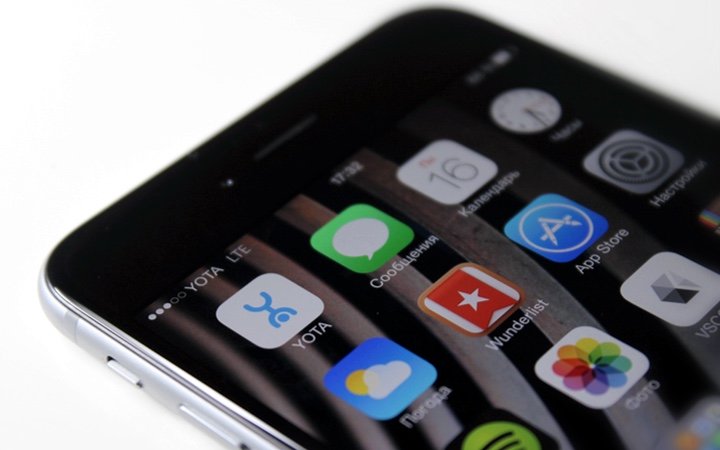
كيفية تنشيط Yota SIM بطاقة على Android؟
- يتم التسجيل التلقائي على الهواتف الذكية والأجهزة اللوحية في الروبوت بنفس الطريقة تماما كما هو الحال على iOS. تحتاج إلى إدراج بطاقة في فتحة مخصصة لذلك، قم بتمكين جهازك وانتظر بضع ثوان. إذا تم عرض اسم المشغل على الشاشة، فقد تم فتح التسجيل بنجاح والوصول إلى الإنترنت مفتوحا.
- إذا لم يتم تمرير التسجيل التلقائي، انتقل مباشرة إلى إعدادات الجهاز. انتقل إلى إعدادات جهازك، ابحث عن قسم "شبكة الجوال" وأكثر في عنصر نقطة الوصول المحددة. بشكل افتراضي، يمكنك بالفعل الحصول على العديد من نقاط الوصول التي يجب عدم تحريرها. انقر فوق "إنشاء نقطة وصول جديدة" وإعطائها اسم تعسفي. في حقل "APN"، أدخل "Internet.yota" وترك جميع الحقول الأخرى فارغة
- بعد إنشاء نقطة وصول، أعد تشغيل جهازك، انتظر التنزيل الكامل وإذا تم إبراز اسم المشغل، فقد تم تسجيل اسم التسجيل بنجاح ويمكنك استخدام الإنترنت بكل سرورك. على الأجهزة اللوحية بعد إعادة التشغيل، تحتاج إلى تسجيل ملف تعريف في المتصفح

كيفية تنشيط بطاقة Yota SIM على Windows Phone؟
- لا يختلف تسجيل بطاقة SIM التلقائي على Windows Phone أيضا عن التسجيل على أنظمة التشغيل الأخرى. أدخل بطاقتك في الجهاز، انتظر اسم المشغل على الشاشة، انتقل عبر الإنترنت والاستمتاع به
- إذا لم يتم تطبيق التسجيل التلقائي، انتقل إلى إعدادات جهازك، في القائمة، حدد قسم "نقطة الوصول"، وإنشاء نقطة تفتيش جديدة، اتصل به أي اسم وأدخل أيضا عنوان "Internet.yota" في "APN " مجال. الحقول المتبقية ليست ضرورية
- أعد تشغيل جهازك، انتظر التنزيل والمظهر على شاشة اسم المشغل. على الجهاز اللوحي لا تنس تسجيل ملف تعريف في المتصفح

- إذا لم تساعد الإرشادات المذكورة أعلاه، فتأكد من صحة نقطة الوصول Internet.yota. إذا تم تحديد العنوان بشكل صحيح، ولكن لا يوجد حتى الآن الوصول إلى الإنترنت، والتحقق من رصيدك وإرسال وصف لمشكلتك في دعم مستخدمي Yota رسالة قصيرة. في الغرفة 0999 (فقط لعملاء يوتا). يمكنك أيضا الحصول على المشورة عبر الإنترنت بمساعدة الدردشة الموقع الرسمي المشغل أو العامل
